
该合集包含121组优美的流,河和瀑布声音的录音,并具有远近的视角。音效包含Stereo(立体声)和Surround(5.0环绕声)两套,无论你是在寻找涓涓细流、叽叽喳喳声、咕噜声、咆哮声、飞溅声、浪涌声、嗖嗖声、隆隆声或是一些柔和的水音效,你都会在这个伟大而精心挑选的系列中找到它。这个库提供了一个完整的工具来产生你可能需要的任何溪流、河流或瀑布的声音。
音效关键词:水,流动,滴水,雪,融化,流,闪闪发光,平稳,洞穴,湍流,荡漾,浪涌,河流,晶圆跌落,鸟类,昆虫,遥远的,笨拙,咆哮,飞溅,挥舞着等
试听地址: 提取码:hsjn
音效信息:
适用系统:Windows 和 Mac 系统
素材格式:.wav
码率: 24bit/48KHZ
声道数:5.0 和 立体声
音效数量:121+121
文件大小:8.1G, 解压后10.8G
音效适用于任何音/视频后期编辑软件,直接导入即可使用
常见问题
blender怎么安装插件?blender插件安装通用方法!
一、手动安装插件
1、双击打开桌面上的“此电脑”,然后点击界面上方的“查看”选项,并勾选“隐藏项目”选项;
2、然后在blender软件的安装目录下找到“addons”文件夹,如果你是软件默认安装在C盘的,那么路径是“本地磁盘C用户JxerAppDateRoamingBlenderFoundationBlender2.82scriptsaddons”,2.82是软件的版本,大家根据自己的版本来;
3、然后将下载好的插件压缩包解压到当前文件夹,然后将解压好的文件夹直接复制到“addons”文件夹下;
4、然后打开blender软件,在界面上方点击“编辑”选项,在弹出的菜单中点击“偏好设置”选项,或者按“Ctrl+Alt+U”快捷键调出偏好设置窗口;
5、进入blender偏好设置窗口后,点击“插件”选项,然后在搜索栏输入插件的名称,然后在显示的选项中勾选插件即可。
二、在blender内部安装插件
1、首先下载好插件安装包,不用解压;
2、接着打开blender软件,点击菜单栏的“编辑”选项,然后点击“偏好设置”;
3、在弹出的设置窗口勾选“插件”选项,然后点击“安装”按钮,找到自己下载的插件压缩包,勾选好,再点击右下角的“安装插件”选项;
4、接着会弹出新的界面,勾选插件选项即可。
文章来自后期屋,原文链接:https://lanfucai.com/sc/ypsc-sc/12837,转载请注明出处。后期屋提供AE模板代改服务





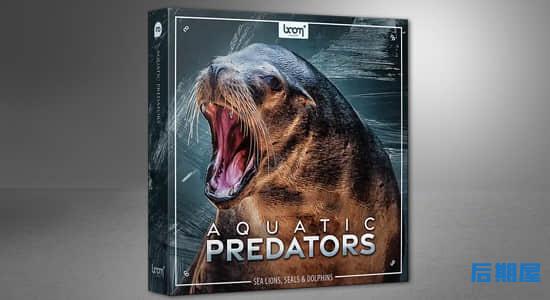




评论0